笔记本安装win11绿屏怎么办[多图]
教程之家
Win7
win11绿屏怎么办?有不少朋友已经安装上了win11系统了,而有的朋友因为安装win11出现了绿屏卡住了,比如说现在在看这篇文章的你,那么win11绿屏怎么办呢?小面小编就教教你该如何解决这个问题。
win11绿屏解决方法:
1、首先长按电脑主机的电源键,等待关机后再按下电源键开机,重复三次,出现选项窗口,进入安全选择,点击“疑难解答”。
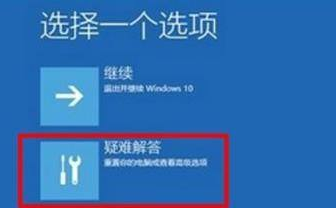
2、在疑难解答窗口中,点击“高级选项”,打开启动设置窗口。
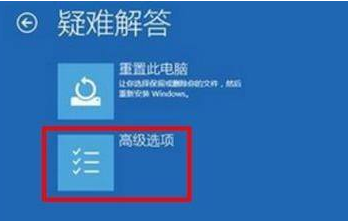
3、在启动设置窗口中,可以看到启用安全模式选项点击重启。
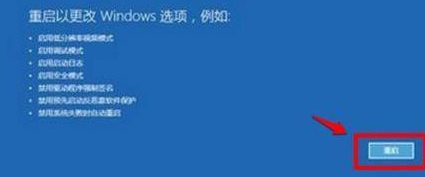
4、重启后,输入数字5 ,即可启用带网络连接的安全模式。
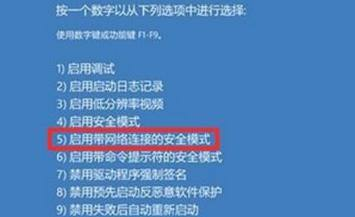
5、计算机重启以后,进入安全模式,在安全模式中,右击左下角开始 ,在菜单中点击“命令提示符(管理员)”。
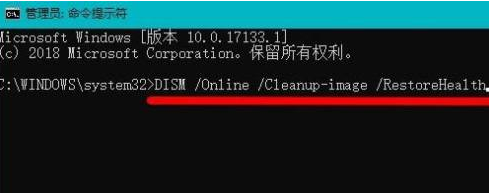
6、复制DISM /Online /Cleanup-image /RestoreHealth命令,在管理员命令提示符窗口右击空白处。
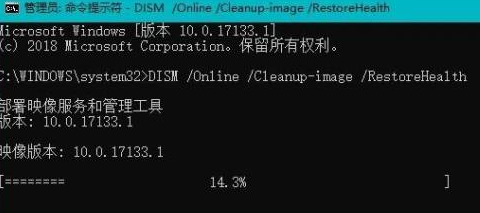
7、DISM /Online /Cleanup-image /RestoreHealth命令复制成功后,按下回车,在连接网络状态下,将系统映像文件中将不相同的文件还原成官方系统原文件。
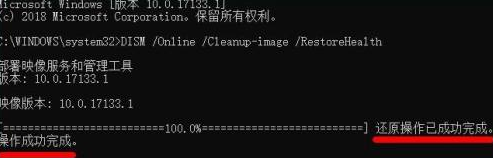
8、最后等待全部完成即可。
![笔记本安装win7系统步骤[多图]](https://img.jiaochengzhijia.com/uploadfile/2023/0330/20230330024507811.png@crop@160x90.png)
![如何给电脑重装系统win7[多图]](https://img.jiaochengzhijia.com/uploadfile/2023/0329/20230329223506146.png@crop@160x90.png)

![u盘安装win7系统教程图解[多图]](https://img.jiaochengzhijia.com/uploadfile/2023/0322/20230322061558376.png@crop@160x90.png)
![win7在线重装系统教程[多图]](https://img.jiaochengzhijia.com/uploadfile/2023/0322/20230322010628891.png@crop@160x90.png)
![win7网络连接错误显示651的解决方法[多图]](https://img.jiaochengzhijia.com/uploads/allimg/200522/05540J208-0-lp.png@crop@240x180.png)
![win7系统重装的操作方法[多图]](https://img.jiaochengzhijia.com/uploadfile/2023/0309/20230309142537319.png@crop@240x180.png)
![windows7中文版原版系统下载安装教程[多图]](https://img.jiaochengzhijia.com/uploadfile/2022/0917/20220917223552442.png@crop@240x180.png)
![小白安装Win7游戏旗舰版系统教程[多图]](https://img.jiaochengzhijia.com/uploadfile/2022/0918/20220918220116421.png@crop@240x180.png)